Aplikasi e-Rapor SD telah resmi diluncurkan oleh Direktorat Pembinaan SD pada tanggal 15 Oktober 2019 di Hotel Mercure Surabaya oleh Plt. Dirjen Pendidikan Dasar dan Menengah bersamaan dengan pembukaan kegiatan Lomba Budaya Mutu SD. Dengan demikian, aplikasi e-Rapor dapat digunakan oleh SD sejak tanggal diluncurkan.
Aplikasi e-Rapor ini sebelumnya telah diuji coba penggunaannya pada bulan Juli Tahun 2019 dengan melibatkan LPMP, Pusat Tekhnologi dan Komunikasi Kemdikbud, dan praktisi pendidikan. Selanjutnya pada Bulan Agustus 2019, aplikasi e-Rapor ini telah disosialisasikan kepada 1020 SD di 68 kabupaten / kota di 34 provinsi.
Penggunaan e-Rapor SD dilakukan secara bertahap tergantung kesiapan sumber daya manusia dan infrastruktur pendukungnya. Namun, Dirjen dikdasmen menegaskan bahwa diharapkan pada Tahun Ajaran 2022/2023 seluruh SD sudah menggunakan e-Rapor.
Aplikasi e-Rapor SD ini terintergrasi dengan dapodik. Oleh sebab itu aplikasi ini akan dapat berjalan jika diinstal di laptop yang juga terinstal aplikasi dapodik. Agar bisa diakses oleh guru atau wali kelas dengan laptop berbeda, sekolah atau admin harus membuat jaringan LAN.
Surat resmi tentang penggunaan E-Rapor SD dapat dilihat di bawah ini:
Download Aplikasi e-Rapor SD
Karena masih baru, Aplikasi e-Rapor SD V.1 belum memiliki link resmi di portal Dirjen Dikdasmen atau portal mandiri lainnya sebagimana e-Rapor SMP dan SMA/SMK. Untuk dapat mengunduh aplikasi e-Rapor SD untuk sementara dapat di download di tautan berikut : bit.ly/aplikasi_erapor_sd_2019 .
Di halaman tautan tersebut tersedia aplikasi e-Rapor SD V.1 beserta panduan penggunaanya. Untuk mendownload aplikasie-Rapor SD dan Panduan Penggunaan tinggal klik kanan di lokasi file e-Rapor atau PanduanPenggunaan, kemudian pilih download.
Instal Aplikasi E-Rapor SD
1. Setelah proses download aplikasie-Rapor SD dan Panduannya selesai, klik 2 kali file aplikasi e-Rapor atau klik kanan file e-Rapor, pilih run as administrator. Selanjutnya pilih yes untuk melanjutkan instalasi.
2. Klik lanjut untuk meneruskan proses instalasi aplikasie-Rapor SD. Tunggu sampai instalasi aplikasi e-Rapor selesai.
3. Setelah instalasi aplikasi e-Rapor selesai, lanjutkan dengan login atau masuk ke aplikasi. Tersedia tiga pilihan login, yaitu login sebagai admin, login sebagai guru dan login sebagai wali kelas. Lakukan login sebagai admin terlebih dahulu karena ada beberapa langkah yang harus dilakukan admin di aplikasie-Rapor sebelum aplikasi dapat diakses oleh guru atau wali kelas.
4. Untuk login admin, gunakan user id dan password standar bawaan aplikasi yaitu untuk user id : admin dan password : admin123456. User id dan password ini bisa diubah jika telah berhasil masuk ke aplikasi/
5. Setelah berhasil masuk, sinkronkan aplikasi e-Rapor dengan aplikasi dapodik dengan memiliih menu Ambil Data Dapodik.
6. Selanjutnya buat data user dengan mengklik menu Data User. Lakukan generate data user untuk memberi akses kepada guru untuk mengakses aplikasi e-Rapor.
7. Anda juga bisa mengubah user id dan password jika diperlukan dengan mengkik menu Data administrator. Jika tidak pun tak masalah, gunakan saja user id dan password standar aplikasi.
8. Lakukan juga pengisian data lainnya seperti : pengisian KKM, maping mata pelajaran, singkat nama mapel.
Pengisian KKM dapat dilakukan dengan cara input KKM secara manual atau bisa juga dengan impor KKM.
Pada menu Mapping Mapel, lakukan pemilihan mapel (mapel wajib atau mulok) dan pengisian nomor urut mapel.
9. penjelasan secara rinci tentang alur kegiatan yang harus dilakukan admin dapat di baca di buku panduan e-Rapor.
Login Guru atau Wali Kelas
1. Setelah admin mengisi segala kelengkapan e-Rapor, guru atau wali kelas dapat mengakses e-rapor dengan menggunakan laptop operator atau laptop masing-masing guru. Agar aplikasi bisa diakses oleh guru denga laptop berbeda, buat terlebih dulu jaringan LAN.
2. Secara standar user id dan password yang digunakan guru atau wali kelas untuk login e-Rapor adalah sebagai berikut:
3. Lakukan login dengan user id sesuai bawaan aplikasi sebagaimana tercantum di screenshoot di atas. User id dan password bisa diubah jika telah berhasil login.
4. Penjelasan secara lengkap tentang apa saja yang harus dilakukan oleh guru untuk mengerjakan aplikasi e-Rapor dapat dilihat atau dibaca di Panduan e-Rapor SD.
Catatan:
1. Untuk mengelola penilaian dan memasukan nilai, masuk sebagai guru. Untuk guru SD yang berperan sebagai guru kelas, ketika login sebagai guru, maka semua mapel yang diampu guru tersebut akan dapat diakses dalam satu kali login
2. Untuk mengelola dan memasukan absen, nilai ekstarkurikuler, prestasi, catatan kesehatan, cacatan wali kelas dan print out leger/rapor masuk atau login sebagai wali kelas.
3. Selain oleh wali kelas, print out leger dan lapor bisa juga dilakukan oleh admin
Catatan:
1. Untuk mengelola penilaian dan memasukan nilai, masuk sebagai guru. Untuk guru SD yang berperan sebagai guru kelas, ketika login sebagai guru, maka semua mapel yang diampu guru tersebut akan dapat diakses dalam satu kali login
2. Untuk mengelola dan memasukan absen, nilai ekstarkurikuler, prestasi, catatan kesehatan, cacatan wali kelas dan print out leger/rapor masuk atau login sebagai wali kelas.
3. Selain oleh wali kelas, print out leger dan lapor bisa juga dilakukan oleh admin











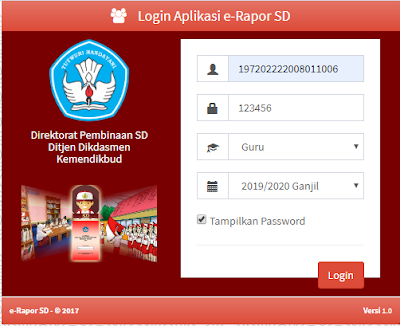
saya masih bingung menggunakan aplikasinya dilaptop, mendownload pun saya masih kurang paham?
ReplyDeletePelajari dulu buku panduannya, menurut saya tidak susah.
Delete